Comment mettre à jour le firmware du Mobile 4G WiFi?
Il existe deux méthodes pour mettre à niveau votre réseau Wi-Fi mobile 4G , prenons l'exemple du M7350 et suivez l' une ou l' autre pour mettre à niveau votre réseau Wi-Fi mobile 4G .
Méthode 1: mise à niveau locale
Étape 1
Commencez par télécharger le dernier micrologiciel du M7350 à partir de notre site Web. Voici le lien de téléchargement:
https://www.tp-link.com/download/M7350.html#Firmware
Remarque: le firmware est un fichier compressé. Décompressez-le ou double-cliquez dessus pour ouvrir le fichier compressé. Vous trouverez deux fichiers PDF et un autre fichier zip (le nom de fichier affiche Build xxxxxx), ce dont nous avons besoin à l'étape 6. Veuillez déplacer ou copier ce fichier zip (Build xxxxxx) dans le dossier suivant. même dossier ou un autre chemin.
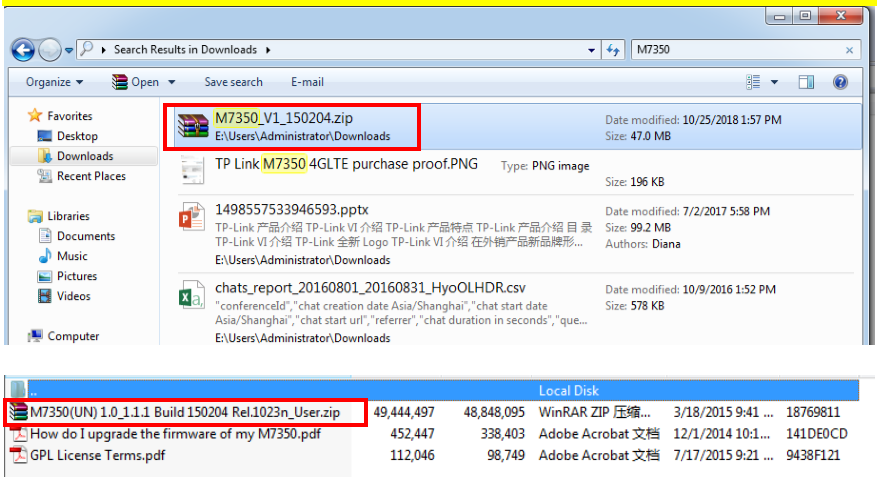
Étape 2
S'il vous plaît connecter votre c omputer à M7350 sans fil , puis ouvrez le navigateur Web et saisissez l'adresse IP de votre M7350 (par défaut 192.168.0.1 ou http://tplinkmifi.net ) dans la barre d'adresse . Après cela, s'il vous plaît p resse Entrée.

Étape 3
T ype le nom d' utilisateur et mot de passe dans la page de connexion ( nom d' utilisateur et mot de passe par défaut sont tous deux admin ) et se connecter à la page de gestion de votre M7350 .
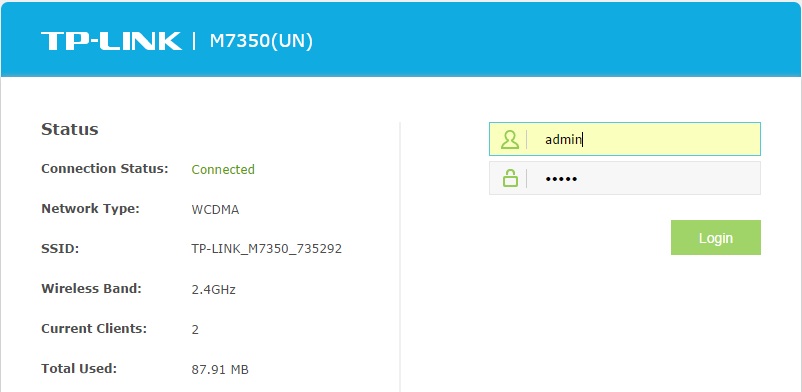
Étape 4
Sélectionnez Avancé—> Périphérique—> Mise à jour du micrologiciel . La page Web s'affichera comme suit:
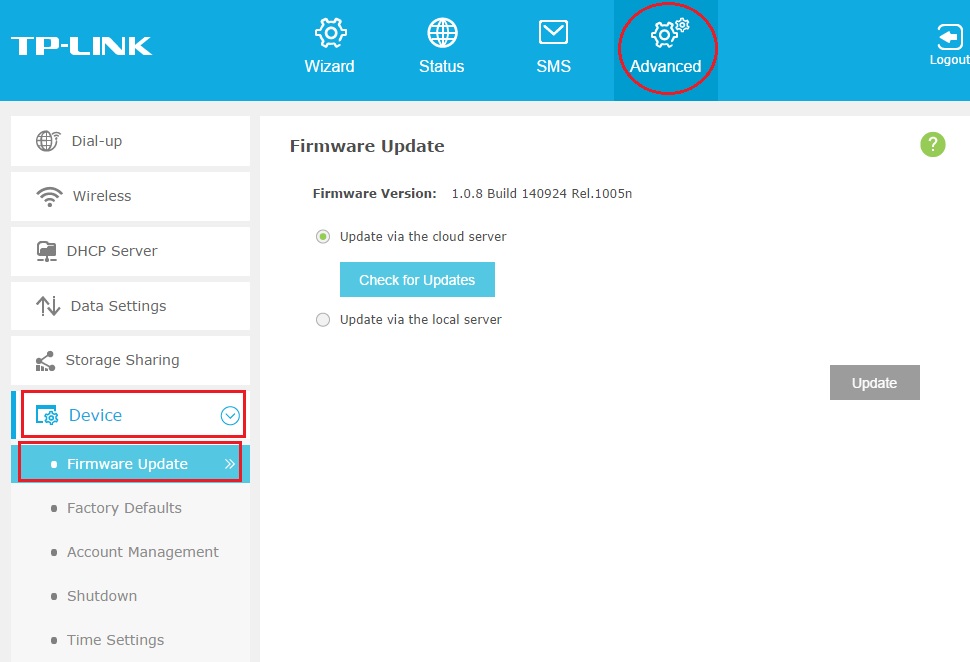
Étape 5
Sélectionnez « Mettre à jour via le serveur local », puis cliquez sur Brow s e .
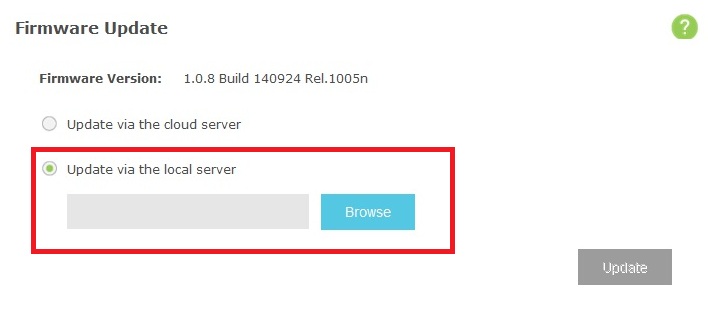
Étape 6
Sélectionnez le fichier zip (Build xxxxxx) du M7350 que vous venez de télécharger du site Web TP-LINK sur votre ordinateur, puis cliquez sur OK.
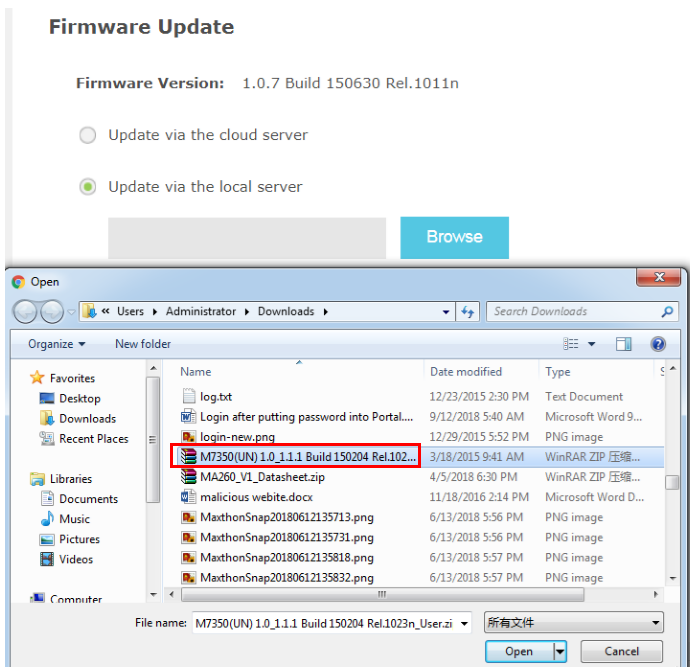
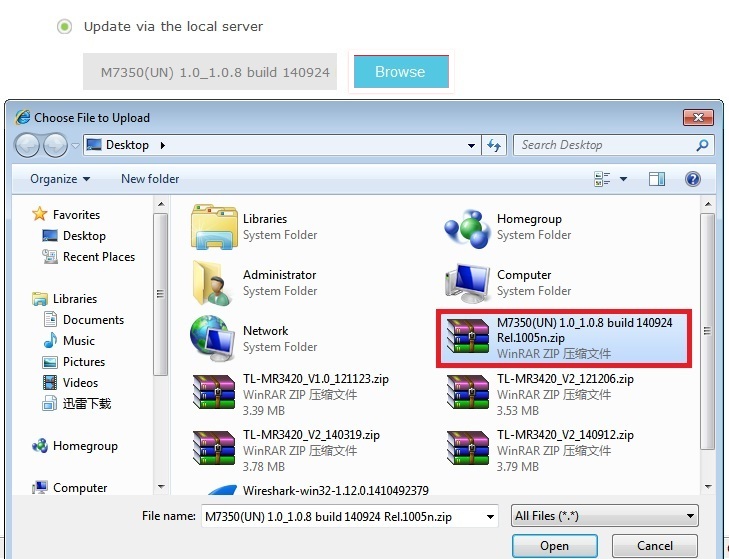
Étape 7
Cliquez sur Mise à niveau bouton pour mettre à jour votre M7350 de firmware, s'il vous plaît attendez quelques minutes jusqu'à ce que la mise à niveau processus est terminé d, et M7350 redémarre automatiquement.
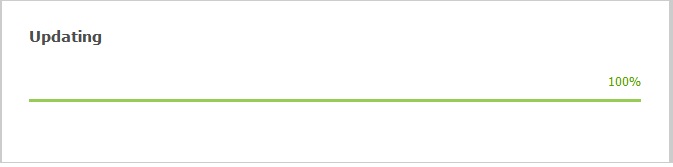
Méthode 2: mise à niveau dans le cloud
Étape 1
S'il vous plaît connecter votre c omputer à M7350 sans fil , puis ouvrez le navigateur Web et saisissez l'adresse IP de votre M7350 (par défaut 192.168.0.1 ou http://tplinkmifi.net ) dans la barre d'adresse . Après cela, s'il vous plaît p resse Entrée.

Étape 2
T ype le nom d' utilisateur et mot de passe dans la page de connexion ( nom d' utilisateur et mot de passe par défaut sont tous deux admin ) et se connecter à la page de gestion de votre M7350 .
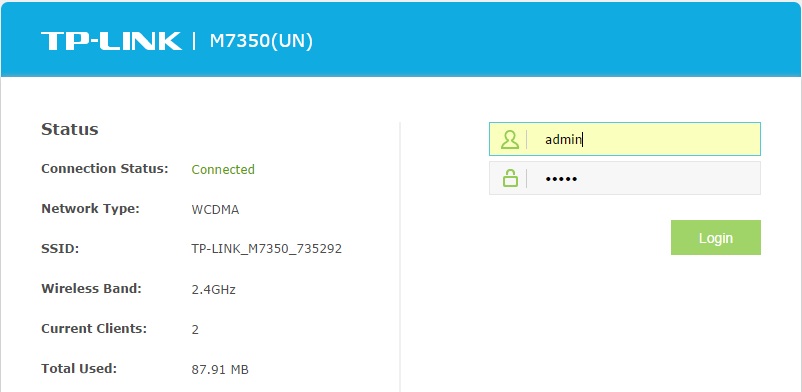
Étape 3
Sélectionnez Avancé—> Périphérique—> Mise à jour du micrologiciel . La page Web s'affichera comme ci-dessous:
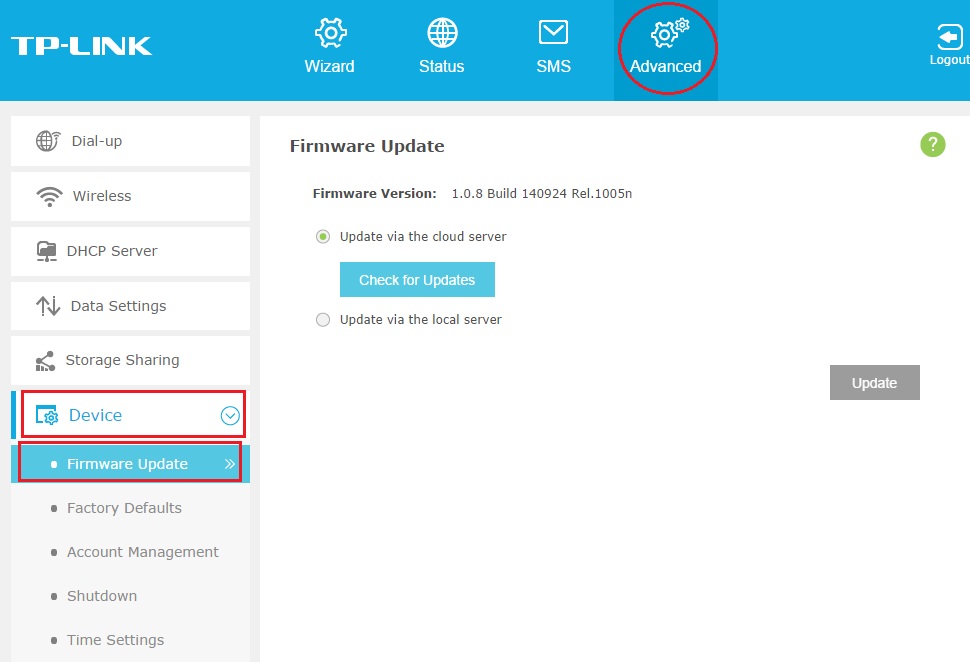
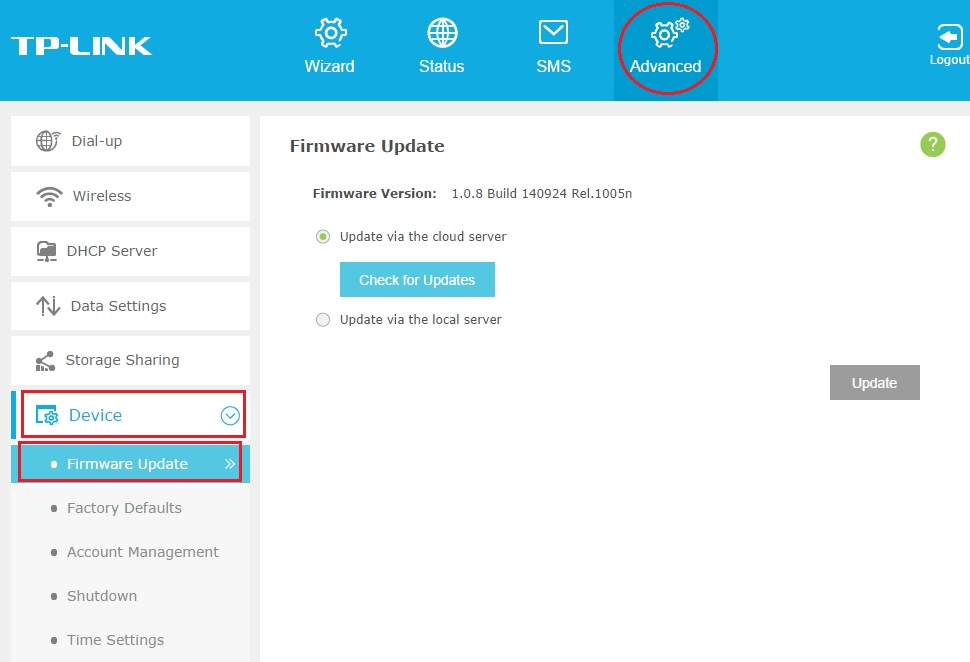
Étape 4
Sélectionnez « Mettre à jour via le serveur cloud », puis cliquez sur Rechercher des mises à jour .
Remarque: assurez-vous que votre appareil peut accéder à Internet à ce stade.
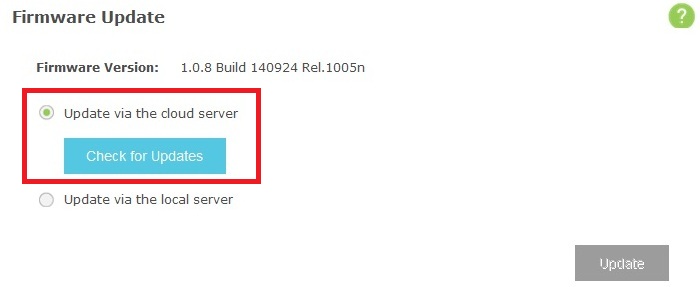
Étape 5
Si le micrologiciel de votre M7350 est déjà le plus récent , le message suivant « Votre micrologiciel actuel est à jour » s'affichera .
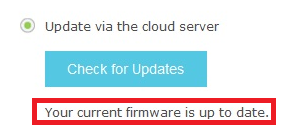
Étape 6
Si le micrologiciel de votre M7350 n'est pas le plus récent, le serveur cloud TP-Link transmettra automatiquement le dernier micrologiciel à votre M7350 et le processus de mise à niveau démarrera automatiquement, tout comme vous mettez à niveau le système IOS de votre iPhone.
Est-ce que ce FAQ a été utile ?
Vos commentaires nous aideront à améliorer ce site.


